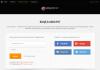Merhaba sevgili ziyaretçiler! Bu yazıda Windows'ta klasör nedir ve nasıl klasör oluşturulur onu anlatacağım. Çok basit! Makalenin tam sürümüne gidin ve okuyun.
Klasör nedir?
Klasör, içinde bulunduğu klasör içinde benzersiz bir ada sahip olan diğer klasörler ve dosyalar için bir havuzdur. Başka bir deyişle, aynı klasör içinde aynı ada sahip iki klasör olamaz. Klasörler, sabit sürücünüzdeki veya flash sürücünüzdeki bilgileri düzenlemek için tasarlanmıştır.
Boş bir klasör diskte hiç yer kaplamaz, hacmi 0'dır. Klasörün içine bazı dosyalar koyarsanız, hacmi toplam dosya hacmine eşit olacaktır.
Masaüstünde bir klasör nasıl oluşturulur?
Windows'un tüm sürümlerinde, Masaüstünde bir klasör oluşturulması aynı algoritmaya göre gerçekleştirilir. Ve şimdi ona bakacağız:
- Masaüstünde kısayol, dosya ve klasör içermeyen herhangi bir yere sağ tıklayın. İmlecinizi " üzerine getirin Oluşturmak».

Masaüstü içerik menüsü
- Ek bir açılır menü görünecektir. İmleci üzerine getirin ve öğeye tıklayın " dosya».

Açılır menü Oluştur
- Masaüstünüzde "Yeni Klasör" adlı bir klasör görünecektir. Sadece yeni bir isim girerek ona anlamlı bir isim verin. Klasöre "Müzik" adını verdim.

Masaüstündeki klasör
- Yeni adı uygulamak için masaüstünde herhangi bir yeri sol tıklamanız yeterlidir. Düğmeye de tıklayabilirsiniz Girmek klavyede.

Masaüstündeki klasör
Başka bir klasörde (Explorer) bir klasör nasıl oluşturulur?
Yeni bir klasör oluşturmak için zaten iki seçenek vardır: bağlam menüsünü kullanma ve paneldeki düğmeyi kullanma. İlk seçenek, Masaüstünde bir klasör oluşturmaya benzer. Tek fark, klasör penceresinin boş bir alanına sağ tıklamanız gerektiğidir - aşağıdaki şekilde gösterilmiştir:

Ana alan
Paneldeki düğmeyi (1) kullanarak bir klasör oluşturmak için, üzerine tıklayın ve pencerenin aktif alanında bir ad vermeniz gereken (2) yeni bir klasör görünecektir:

Araç çubuğundaki düğmeyi kullanarak yeni bir klasör oluşturun
Bundan sonra, klasörü yeniden adlandırmak için pencerede herhangi bir yeri tıklayın veya klavyenizdeki Enter tuşuna basın.
Windows işletim sisteminde klasör oluşturmak işte bu kadar kolay. Umarım senin için her şey yolunda gitmiştir. Yeni bir klasör oluşturma sırasında herhangi bir sorunuz varsa, bunları yorumlara yazın.
Bir bilgisayarda çalışırken, genellikle klasörlerinizi ve dosyalarınızı oluşturmanız ve yeniden adlandırmanız gerekir. Bildiğiniz gibi, masaüstünüzdeki her şey ya . Klasör, masaüstünde veya başka bir klasörde oluşturulabilir.
Bir klasör nasıl oluşturulur, klasör ve dosyalar nasıl yeniden adlandırılır
klasör nasıl oluşturulur
Masaüstünde kendi klasörümüzü oluşturmaya çalışalım. Açık pencereleriniz varsa, onları simge durumuna küçültün ve masaüstünde boş bir yere sağ tıklayın. Öğeyi seçmeniz gereken bir açılır içerik menüsü göreceksiniz " Oluşturmak". Bu öğenin üzerine geldiğinizde, " maddesine ihtiyacımız olan aşağıdaki içerik menüsü açılacaktır. dosya».

Farenin sol tuşu ile bu öğeye tıklıyoruz ve "adlı bir klasör yeni dosya". Başka bir klasör oluşturursak, o zaman zaten "Yeni klasör (2)" adına sahip olacaktır. Bir sonraki klasör, yalnızca 3 numara ile tamamen aynı ad olacaktır.

Başka bir klasörde klasör oluştur
üç şekilde mümkündür:
- Yol. Yeni oluşturulan klasör üzerinde farenin sol tuşu ile çift tıklayarak açın ve açıldığında bu klasörün boş alanına sağ tıklayın. Seçme " Oluşturmak" ve nokta " dosya».

- Yol. Klasörü açın, en üstteki sekmeye gidin " ev", bloğu bul" Oluşturmak"ve simgeye sol tıklayın" Klasör oluştur».

- Yol. Başka bir klasör oluşturmamız gereken klasörü açın ve klavyede aynı anda üç tuşa basın: ctrl +Shift +N
Her üç durumda da, klasörümüzde yeni bir klasör görünecektir.

Ancak bu tür adlara sahip klasörleri bırakmak uygun değildir. Onları hemen yeniden adlandırmak daha iyidir.
Bir klasör ve dosyalar nasıl yeniden adlandırılır
Bir klasör oluşturduğumuzda, adı mavi renkle vurgulanır ve imleç yanıp söner. Bu sırada klavyeden adınızı hemen girebilirsiniz. Girişi tamamladıktan sonra klavyedeki tuşa basın Girmek veya bir klasördeki boş bir masaüstü alanına veya boş bir çalışma alanına sol tıklayın (bu, klasörünüzü başka bir klasörde oluşturduysanız).
Yeni bir klasör oluşturduktan sonra yanlışlıkla fareye tıkladıysanız ve mavi seçim kaybolduysa, klasörün üzerine gelip sağ tıklayabilirsiniz. Yine, bu sefer öğeyi seçtiğimiz bir pencere görünecektir " Yeniden isimlendirmek". Klasör adı yine mavi renkle vurgulanacaktır. Artık adınızı klavyeden girebilirsiniz.

Dosya aynı şekilde yeniden adlandırılır.
Klasörü veya dosyayı farklı bir şekilde yeniden adlandırabilirsiniz. Bunu yapmak için, tek bir fare tıklamasıyla bir klasör veya dosya seçin. Bir kez daha, klasör veya dosya üzerinde farenin sol tuşu ile bir kez tıklayın. Bir saniye sonra eski ad mavi renkle vurgulanır ve adı değiştirebilirsiniz.
Bir dosya veya klasörü İngilizce olarak yeniden adlandırmak istiyorsanız, önce klavye düzenini değiştirin. Bunun için kısayol tuşlarını kullanabilirsiniz. Bunu yapmak için klavyedeki tuşlara aynı anda basın. Alternatif +Vardiya
Klasör, dosyaları düzenlemek için kullanışlı bir araçtır. Bir dolaptaki raflara benzetilebilir. Her yerde, sahibi tarafından belirlenen belirli bir ilkeye göre döşenmiş şeyler vardır.
Örneğin, “Soçi'den Fotoğraflar” klasöründe 3.000 bin tatil fotoğrafı var. Ve "Kuzeye İş Gezisi" klasöründe - bir çalışma gezisinden 1.800 fotoğraf.
Ayrı klasörler oluşturmaz ve bunları tek bir yere, örneğin bir USB flash sürücüye koymazsanız, fotoğraflar karışacaktır. Bu nedenle, gerekli dosyaları bulmak zor olacaktır.
Şimdi patronun Kuzey gezisi hakkında bir fotoğraf raporu göndermek istediğini hayal edin. 4.800 fotoğraftan birer birer 1.800 tane seçmeyecek misiniz? Böylece çıldırabilirsin!
Yukarıdakilerin tümü yalnızca fotoğraflar için değil, aynı zamanda her türlü bilgi için de geçerlidir: müzik, filmler, programlar ve diğer çeşitli dosyalar.
Doğru şekilde! Yaratmayı öğrenmek:
Masaüstünde bir klasör nasıl oluşturulur?
Endişelenmeyin, masaüstünüzde nasıl klasör oluşturacağınızı öğrendikten sonra, onları her yerde oluşturabilirsiniz. Seçimim açıklama kolaylığı ile ilgili.
Masaüstü, bilgisayar açılır açılmaz ekranda gördüğünüz ilk şeydir.
Farenin sağ düğmesine tıklayın. Açılır pencerede "Oluştur" u seçin. Açılır menüden "Klasör"ü seçin.
Bundan sonra, masaüstünde bir “Yeni Klasör” görünecektir.
Adın mavi renkle vurgulandığına dikkat ettiniz mi?
Bu, şu anda onu yeniden adlandırabileceğiniz anlamına gelir. Bir kelime yazmaya başlayın, mevcut kelime otomatik olarak silinecektir. Tamamlandığında, ekranda herhangi bir yere tıklayın, ad kaydedilecektir.
Klasör adını kaydetmenin alternatif bir yolu da klavyedeki "Enter" tuşuna basmaktır.

Artık istediğiniz yerde klasör oluşturabilirsiniz. Oluşturma yöntemi yukarıda açıklanana benzer.
Bir klasör nasıl yeniden adlandırılır?
Bir klasörü yeniden adlandırmak için fare imlecini klasörün üzerine getirmeniz gerekir. Ardından farenin sağ düğmesine basın ve "Yeniden Adlandır"ı seçin.

Klavyeden yeni bir klasör adı giriyoruz ve yukarıda önerilen yöntemlerden birini kullanarak kaydediyoruz (“Enter” tuşu veya ekranda herhangi bir yere fare tıklaması).
Bir klasörde dosya nasıl oluşturulur?
Dosyayı oluşturmak istediğiniz klasöre gidin. Ancak boş olabilir veya bir şey içerebilir. Önemli değil.
İşlem, bir klasör oluşturmaya benzer, yalnızca şimdi ne oluşturmak istediğinizi seçmeniz gerekiyor.
Metin belgeleri oluşturmak için tasarlanmış bir Microsoft Word belgesi örneği üzerinde göstereceğim.

Benim durumumda, ilk belge klasörde görünecek.

Yeniden adlandırın ve kaydedin.
Bir klasöre dosya nasıl eklenir?
Şimdi geriye dosyaları bir klasöre nasıl taşıyacağınızı öğrenmek kalıyor. İki yol vardır:
- Dosyayı “Kopyala” ve “Yapıştır”
- Fare ile hareket et
Yöntemlerin her birine daha yakından bakalım.
İlk yol.
Masaüstümde bir resim var. Üzerine gelmeden önce farenin sağ tuşuna bastım. Ve sonra "Kopyala".

Şimdi klasöre giriyoruz ve tekrar sağ tuşa basıyoruz, ancak şimdi "Yapıştır" ı seçiyoruz.

Bundan sonra, resim doğru yerde olacaktır.

İkinci yol.
İstediğiniz dosyaya farenin sol tuşu ile tıklayın ve onu açık klasör alanına sürükleyin. Sonuç, ilk yönteme benzer.
Hangi yöntemi uygulamak sizin için en kolaysa onu seçin.
Klasörün içindeki bir şeyi hızlı bir şekilde bulmak için Arama işlevini kullanmanızı tavsiye ederim. Yöntem, dosyanın tam adını veya bir bölümünü bilenler için uygundur.
Adın girileceği alan sağ üst köşede bulunur. İstediğiniz adı yazmanız gerekir ve sonuç otomatik olarak görünecektir.
Bu makalede edinilen tüm bilgiler herhangi bir yere uygulanabilir: masaüstünde, flash sürücüde, harici sabit sürücüde, başka bir klasörde - bu, örneklerin küçük bir kısmıdır. Ve ayrıca her türlü dosya için.
Herhangi bir sorunuz varsa, yorumlarda hemen onlara sorun. En kısa sürede yardımcı olmaya çalışacağım.
navigasyon gönderisiOrganize bilgi depolaması için kullanılır ve Android işletim sistemi bir istisna değildir. Klasörler, sistem dosyalarını, yüklü uygulamaları ve çeşitli kullanıcı verilerini (fotoğraflar, videolar, müzik, metin belgeleri vb.)
Bu makale, masaüstünde ve bu harika sistemi çalıştıran bir cihazın (veya hafıza kartının) hafızasında Android'de bir klasörün nasıl oluşturulacağını tartışacaktır.
Kısayolları Saklamak için Android Masaüstünde Bir Klasör Oluşturun
Android işletim sisteminde, masaüstü klasörleri uygulama kısayollarını içerecek şekilde tasarlanmıştır. Böyle bir kısayol organizasyonu, bir android akıllı telefon veya tablette çok sayıda yüklü programla kaldırılabilmesi açısından uygundur. Masaüstleri her türlü simgeyle dolup taştığında, bunları uygulamanın türüne göre klasörlerde toplamak daha uygundur, üstelik istenen programı bulmak çok daha hızlı olacaktır.


Örneğin, video ve ses oynatmak, fotoğrafları görüntülemek için programlar masaüstünde oluşturulan klasöre yerleştirilebilir " Multimedya”ve oyunları aynı ada sahip bir klasöre yerleştirin.
Masaüstünde bir klasör oluşturmak için, masaüstünde herhangi bir boş alana dokunun ve öğeyi seçmeniz gereken bir menü görünene kadar parmağınızı basılı tutun " Klasör oluştur" veya " Dosya».


Cihazın üreticisine ve özel Android kabuğuna bağlı olarak, menü farklı görünebilir, ancak bir klasör oluşturma algoritması aynıdır - masaüstündeki boş bir alanda. Bazı tescilli ürün yazılımında, bir simge diğerine taşınarak masaüstünde otomatik olarak bir klasör oluşturulur.
Kısayolları önceden oluşturulmuş bir klasöre taşımak için, seçilen simgeye dokunmanız ve basılı tutarken onu klasör görüntüsüne taşımanız yeterlidir. Bir klasörü açarak adını değiştirmek için üstteki adına tıklayın ve istediğiniz adı girin.
Android cihaz hafızasında veya hafıza kartında klasör oluşturun
Şimdi bir android akıllı telefonun (tablet) veya microSD kartın hafızasında nasıl klasör oluşturulacağına bakalım. Burada herhangi bir dosya yöneticisine ihtiyacımız var. Hâlâ sahip değilseniz, resmi Google Play uygulama mağazasından bazı popüler ücretsiz dosya yöneticilerini yükleyin.
Bellekte veya SD kartta bir klasör oluşturmak için aşağıdakileri yapın:

Benzer şekilde, üzerinde bir klasör oluşturulur. Akıllı telefonunuzun veya tabletinizin dahili belleği yerine dosya yöneticisinde yüklü olan microSD kartı seçmeniz yeterlidir.
Cihaz bir bilgisayara bağlıysa, bilgisayarda bulunan dosya yöneticisiyle standart çalışma yöntemleri kullanılarak doğrudan bilgisayardan android cihazın belleğindeki bir klasör oluşturulabilir.
Bununla da okuyun:
- Bir Android akıllı telefon veya tablette e-posta kurulumu, yeni bir cihaz satın aldıktan sonraki ilk adımlardan biridir.
- İlk kurulumdan sonra, genellikle kişilerinizi eski telefonunuzdan veya akıllı telefonunuzdan aktarmanız gerekir. Önceki telefonunuz Android platformunda çalışıyorsa, kişiler […]
Hala tam bir bilgisayar acemisiyseniz, nasıl klasör oluşturacağınızı bilmeniz gerekir. Sonuçta, dosyaları konuya göre saklayabiliriz. Bir fotoğrafta, diğerinde müzik, film, üçüncüde belgeler vb.
İle bilgisayarda klasör oluşturöncelikle masaüstüne gitmemiz gerekiyor bunun için tüm programları ve dosyaları kapatmamız gerekiyor. Önünüzdeki bilgisayarın ana resmini görüyorsunuz, bu masaüstü. Temel olarak çeşitli programları başlatmak için kısayollar vardır.
Masaüstünde boş bir yere sağ tıklayın ve " Yeni"Ve ardından " Klasör".
Klasör hemen görünecektir ve ona hemen bir isim verebilirsiniz. Klavye düzenini İngilizce'den Rusça'ya veya tam tersine değiştirin ve herhangi bir (daha iyi tematik) ad girin.
Müziği depolamak için masaüstümde bir klasör oluşturdum, bu yüzden onu böyle adlandırdım.

Tabii ki, sağ tıklayıp " Yeniden Adlandır" seçeneğini seçerek adı değiştirebiliriz.

Ayrıca ona güzel bir simge atayabilirsiniz. Bir sonraki öğeyi seçmeniz gerekiyor " Özellikler".

Ve açılan pencerede sekmeye gidin " ayarlar", Orada" Simgeyi değiştir" düğmesini seçin.

Ve listeden herhangi birini seçin. Ardından iki kez Tamam'ı tıklayın.

Klasör en güzel hale geldi.
ayrıca yapabilirsin bilgisayarda klasör oluştur bazı disklerde. Bilgisayarı Başlat veya masaüstü simgesi aracılığıyla açın. Sonra herhangi bir diske geçiyoruz. En üstte " düğmesini bulabilirsiniz. Klasör oluştur", ancak bunun yanında elbette sağ tıklayıp Yeni ve Klasör'ü seçebilirsiniz.